現在新款 MacBook Air 中不常見光碟機,因此很難在 MacBook Air 上直接播放 DVD。如果您是Mac用戶,則必須購買外部光碟機才能欣賞DVD上的電影和影片。
但是,即使使用 Apple USB SuperDrive,您也無法播放商業和受保護的 DVD。因此,沒有必要浪費$79。本文將提供3種不同的方法,您可以根據自己目前的需求進行選擇。
透過將受保護的 DVD 翻錄為 MP4 在 Mac 上播放 DVD
許多 DVD 播放器無法在 MacBook Air 上播放受保護或商業 DVD。 DVD 中設定了數位版權管理限制,以防止購買者存取資料。那麼,這就帶來了一個麻煩——如何在 MacBook Air 上播放加密 DVD?下面列出了第一種方法。
VideoByte BD-DVD 開膛手 是 DVD 轉換的專家幫手,無論是未受保護的還是受保護的。該軟體運行先進的解密技術,可以輕鬆解碼 DVD 並將其翻錄為 HD MP4 和 MKV 格式的數位媒體檔案。從那時起,您可以直接在任何播放器上播放 DVD 或將電影/視訊傳輸到其他裝置。
VideoByte BD-DVD Rippet 可以做什麼?
- 商業和受保護 DVD 的專業解密。
- 整個過程操作直觀。
- 提供高品質和無損品質的輸出。
- 超快的編碼性能。
- 用於視訊壓縮和增強的額外工具包。
如何在 MacBook Air 上翻錄和播放 DVD?
Ripper 軟體確實即使對新手來說也可以萬無一失地使用。按照教程操作,只需幾分鐘。
步驟 1. 取得 VideoByte BD-DVD 開膛手
完成設定並點擊圖示啟動程式。
步驟 2. 插入商業 DVD
完全支援商業和加密。您應該插入要翻錄的 DVD,然後選擇載入 DVD – 載入 DVD 光碟以開始載入 DVD 資料。之後,您應該會看到一個電影清單並選擇全部或部分內容進行翻錄。
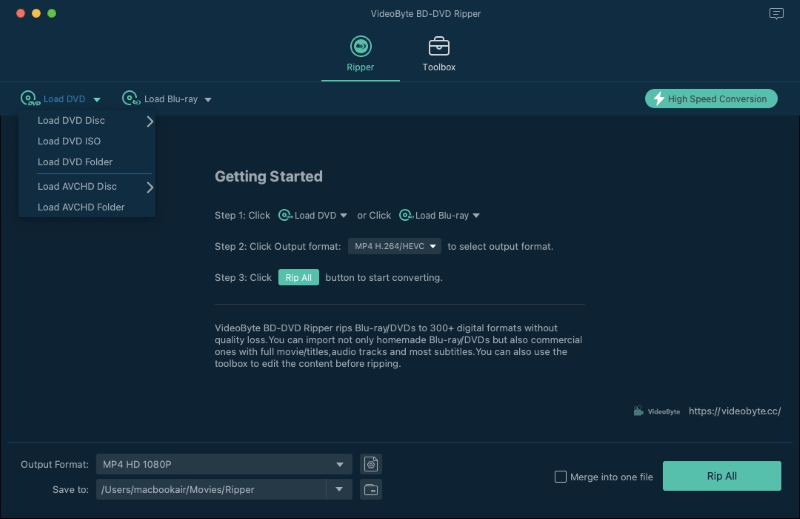
步驟 3. 開始將 DVD 翻錄為 MP4
點選 全部翻錄至 並顯示一個下拉式選單。您可以在中看到不同解析度的選項 MP4 部分。對於無損視訊格式,請考慮 將 DVD 翻錄為 MKV。選擇您想要的選擇並點擊 全部撕毀 開始編碼過程。
- 為了獲得更好的輸出質量,您可以在 MP4 部分切換到高品質。
- 若要加速編碼過程,請在首選項中啟用硬體加速。
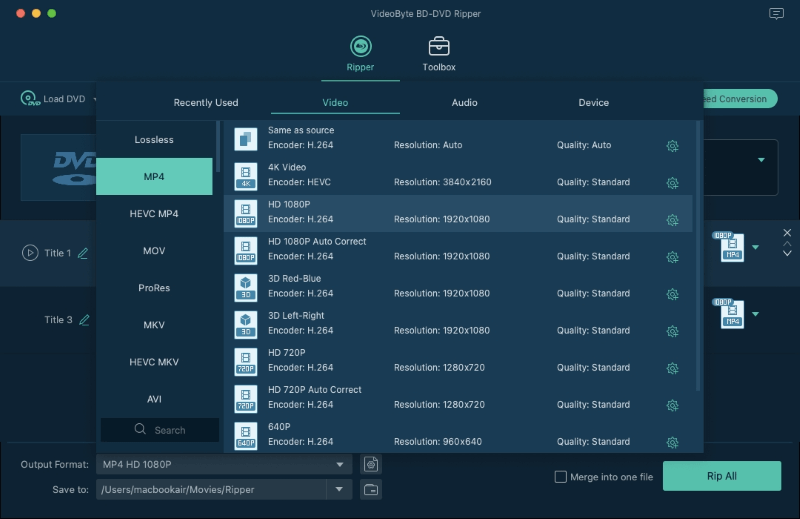
完成該過程不需要時間。現在,受保護的 DVD 將被轉碼,您可以在任何播放器或光碟機上不受限制地播放影片。在這裡,您可能需要一款出色的媒體播放器才能享受影院般的體驗。讓我們進入下一部分。
透過區域免費藍光播放器軟體在 Mac 上播放轉換後的 DVD
將 DVD 翻錄為 MP4 後,您幾乎可以使用所有媒體播放器進行播放。但如果您想擁有與原版 DVD 一樣的電影般的享受,您需要選擇可靠的播放器。在這裡我們向您推薦 VideoByte藍光播放器,一款適用的媒體播放器,可將MP4檔案拖曳到播放器介面進行播放。
VideoByte藍光播放器Mac版是一款精彩的媒體播放器,不僅支援MP4等常用格式播放,還能以原始品質播放藍光電影。因此,有了這個有用的工具,您可以流暢地播放來自 DVD 的翻錄 MP4 內容,並且品質達到 4K。要了解更多有關VideoByte藍光播放器的信息,您可以查看以下列表:
VideoByte藍光播放器的突出特點
- 先進的 DVD/光碟解密技術。
- 無區域 DVD 播放器。
- 使用者直覺的介面。
- DVD/光碟載入速度快。
- 1080P 高清、4K 超高清畫質的卓越播放效果。
- GPU 加速實現流暢播放。
如何在 MacBook Air 上播放從 DVD 翻錄的影片?
既然您已經完成了第一部分中將 DVD 翻錄為數位檔案的轉換,那麼讓我們按照以下步驟,深入線上影院,休閒地欣賞精彩的電影。
步驟 1. 啟動 VideoByte 藍光播放器
點擊上面的下載按鈕,自動下載相容的安裝包。然後,只需按照螢幕上的指示即可完成設定。現在,啟動它。
步驟 2. 打開觀看電影
此介面具有簡單直覺的使用者介面。要播放 MP4 文件,您只需從 DVD 中翻錄即可。點擊“開啟檔案”選項並手動導航到該文件。
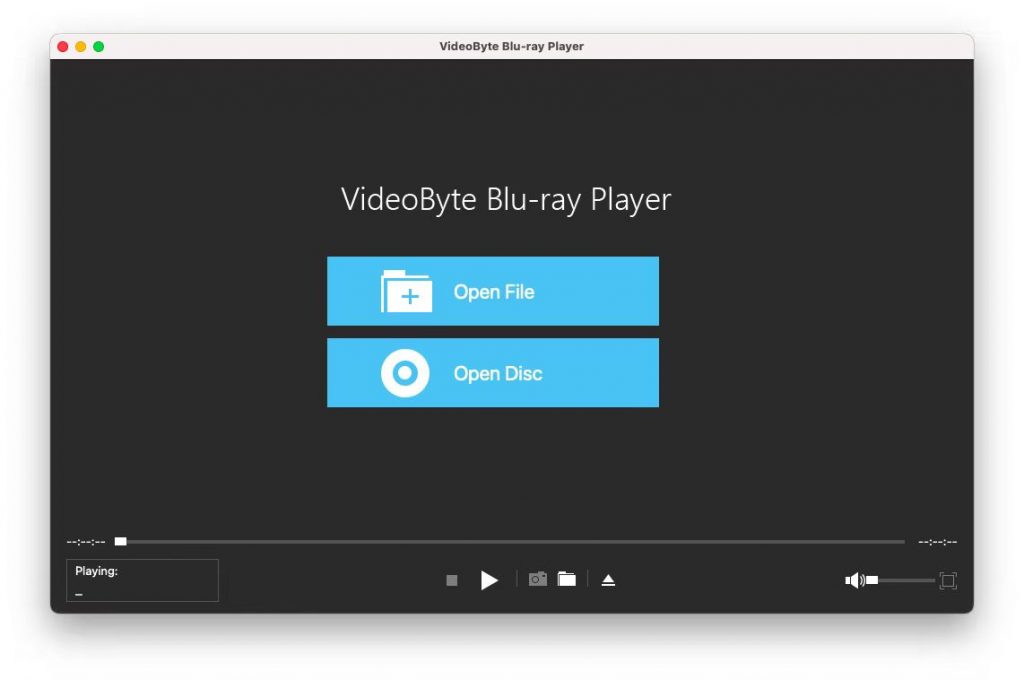
加載完成後,您應該可以看到電影。點擊“播放電影”按鈕即可開始您的奇妙之旅。您可以按章節播放另一個影片。現在,準備一些零食,盡情享受吧。
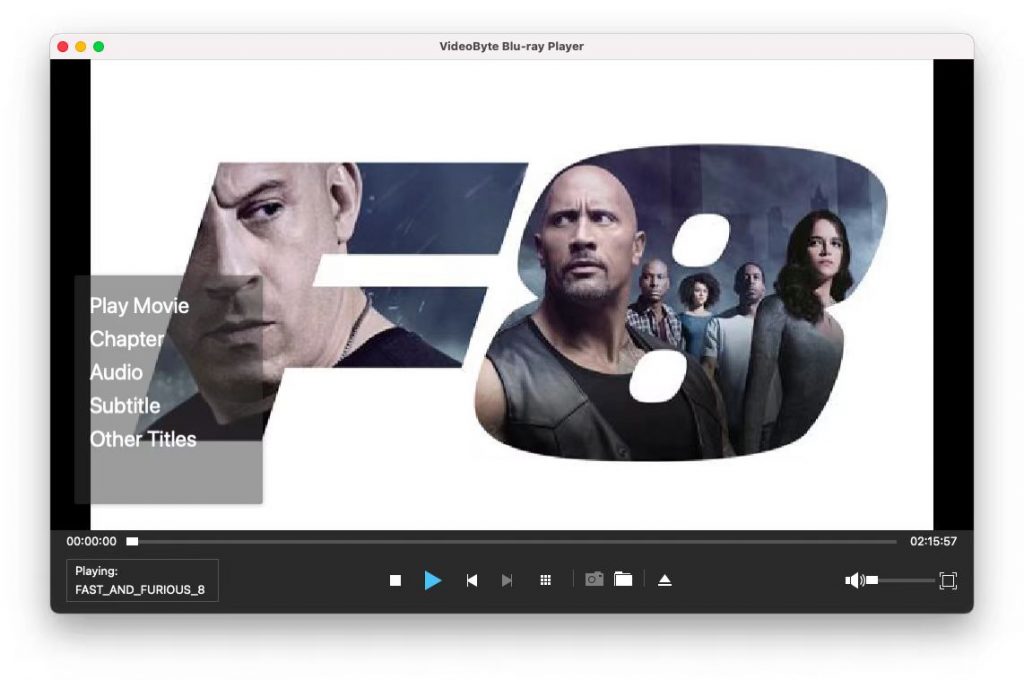
提示:
如果您有藍光光碟並想在 MacBook Air 上播放它們,VideoByte 藍光播放器也可以很好地滿足您的需求。您可以參考 在 Mac 上播放藍光的詳細步驟.
使用內建 DVD 播放器應用程式在 Mac 上播放 DVD(僅限不受保護的 DVD 播放)
Mac 電腦還配備了內建 DVD 播放器,讓使用者可以播放自製 DVD。但是,您應該提前了解:
- 它無法播放商業和受保護的 DVD。
- 它無法播放藍光光碟。
- 它無法播放受區域限制的 DVD 和光碟。
- 您需要 Apple USB SuperDrive 作為外部光碟機。
- 您無法手動選擇影片或電影。
您可以透過幾個步驟了解如何在 Mac 上播放 DVD。
步驟1。 當您將 DVD 插入 Mac 時,DVD 播放器應該會自動啟動。如果沒有,請在應用程式資料夾中開啟它。
第2步。 將 DVD 插入 Mac。如果您的 Mac 沒有光碟機,您應該購買外接硬碟來尋求協助。
步驟 3. 電影通常會自動播放。如果沒有,請按空白鍵開始。
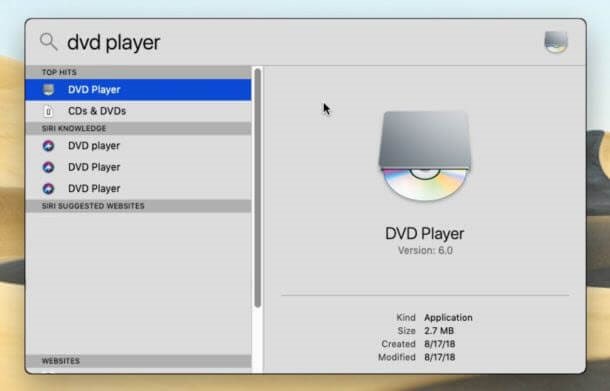
如果您想直接使用 MacBook Air 的 DVD 播放器在 MacBook Air 上播放自己的 DVD,這很簡單。不過,您可以嘗試使用專業軟體 - VideoByte 將商業 DVD 翻錄並播放為 MP4 檔案。希望這篇文章能解決大家的煩惱。如果您遇到任何問題,歡迎在下面留言。



